-Рубрики
- Выпечка. (50)
- Вязание (крючок) (214)
- Вязание (спицы) (35)
- Вязание для детей. (38)
- Вязание из полиэтиленовых пакетов. (7)
- Дачные идеи. (48)
- Декор. (2)
- Для ведения блога. (3)
- Заготовки на зиму. (40)
- Здоровье. (42)
- Идеи для дома. (3)
- Интересно. (11)
- Интернет и компьютер. (9)
- Интерьер. (48)
- Ирина Карпенко (30)
- Ирландское кружево. (10)
- Квиллинг. (5)
- Комнатные цветы. (46)
- кройка и шитьё (59)
- Куклы. (27)
- Кустарники. (0)
- Лекарственные цветы и травы. (7)
- ЛиРу (11)
- Лоскутное шитьё. (5)
- Мультиварка (12)
- Мыло. (23)
- Новый год (1)
- Питер. (0)
- поделки из бумаги (76)
- Поделки своими руками. (39)
- Полезные советы. (13)
- путешествия. (53)
- рецепты (курица) (13)
- рецепты,рыба (9)
- Рецепты. (109)
- Рукоделие. (15)
- Сад,огород. (50)
- Сумочки. (3)
- Цветы (фом,кожа,шелк,фарфор,глина) и не только (22)
- Цветы. (43)
-Музыка
- восточные мотивы.
- Слушали: 240079 Комментарии: 0
- "Признание" Кристина Орбакайте
- Слушали: 3107 Комментарии: 1
- Всё для тебя - Стас Михайлов
- Слушали: 77526 Комментарии: 0
- *Arash & Helena - Broken Angel*
- Слушали: 18244 Комментарии: 0
- *Стас Михайлов - Только ты!*
- Слушали: 2261 Комментарии: 0
-Поиск по дневнику
-Подписка по e-mail
-Постоянные читатели
-Сообщества
-Статистика
Другие рубрики в этом дневнике: Цветы.(43), Цветы (фом,кожа,шелк,фарфор,глина) и не только(22), Сумочки.(3), Сад,огород.(50), Рукоделие.(15), Рецепты.(109), рецепты,рыба(9), рецепты (курица)(13), путешествия.(53), Полезные советы.(13), Поделки своими руками.(39), поделки из бумаги(76), Питер.(0), Новый год(1), Мыло.(23), Мультиварка(12), Лоскутное шитьё.(5), ЛиРу(11), Лекарственные цветы и травы.(7), Кустарники.(0), Куклы.(27), кройка и шитьё(59), Комнатные цветы.(46), Квиллинг.(5), Ирландское кружево.(10), Ирина Карпенко(30), Интерьер.(48), Интересно.(11), Идеи для дома.(3), Здоровье.(42), Заготовки на зиму.(40), Для ведения блога.(3), Декор.(2), Дачные идеи.(48), Вязание из полиэтиленовых пакетов.(7), Вязание для детей.(38), Вязание (спицы)(35), Вязание (крючок)(214), Выпечка.(50)
Польза от клавиши Win на клавиатуре . |
Это цитата сообщения justvitek [Прочитать целиком + В свой цитатник или сообщество!]
Большинство из нас считает ее абсолютно бесполезной. Так ли это?
Вот некоторые сочетания, которые Вам следовало знать, если вы работаете в Windows.
Win: Открывает меню Start/Пуск.
Win + E: Открывает Explorer/Проводник.
Win + R: Открывает команду Run/Выполнить.
Win + U: Открывает служебные утилиты Windows.
Win + L: Log Off.
Win + F: Поиск файлов на компьютере.
Win + D: Сворачивает все окна в панель задач, повторное нажатие – восстанавливает их.
Win + F1: Помощь.
Win + Pause/Break: Системные параметры.
Win + Tab: Мое любимое: переключает окна по кругу - с симпатичным трехмерным эффектом.
Win + B: Выбирает иконки в системном трее (возле часиков), затем клавишами Вправо и Влево можно перемещаться по ним и вызывать нужные параметры.
CTRL + Win + F: Поиск компьютеров.

Метки: компьютер клавиатура помощь |
Программы, без которых ни один пользователь не сможет работать за компьютером. |
Это цитата сообщения Шадрина_Галина [Прочитать целиком + В свой цитатник или сообщество!]
| > |
Серия сообщений "Нужные сайты":
Часть 1 - Интересные и нужные сайты на любой вкус
Часть 2 - ЗОЛОТАЯ СЕРИЯ 100 ВЕЛИКИХ.... сайт, где собраны те, кто оставил яркий след в истории
Часть 3 - Онлайн Калькуляторы, на все случаи жизни!!!
Часть 4 - НА ОДНОМ САЙТЕ СОБРАНЫ ЭЛЕКТРОННЫЕ ВЕРСИИ ВСЕХ ПОПУЛЯРНЫХ ПЕЧАТНЫХ ИЗДАНИЙ!
Часть 5 - Программы, без которых ни один пользователь не сможет работать за компьютером
Метки: программы интернет компьютер |
Как содержать Windows в рабочем состоянии длительное время? |
Это цитата сообщения Михаил_Филков [Прочитать целиком + В свой цитатник или сообщество!]
Как содержать Windows в рабочем состоянии длительное время?
Не секрет, что, спустя некоторое время после установки, операционная система Windows XP начинает хуже работать: появляются различные ошибки, система часто зависает, тормозит и т.п.
Такие явления доставляют много неудобств, и часто пользователь решает эту проблему обычной переустановкой Windows. Одни переустанавливают систему один–два раза в год, другие – почти каждый месяц.
Я и сам таким был, пока не начал придерживаться элементарных правил по содержанию ОС в рабочем состоянии. Это позволило мне не переустанавливать Windows более 2-х лет.
Итак, чтобы как можно дольше сохранить ОС в рабочем состоянии, прислушайтесь к следующим советам.читать далее
Метки: советы |
Как я делаю скриншот без применения программ. |
Это цитата сообщения Nelya_Gerbekova [Прочитать целиком + В свой цитатник или сообщество!]
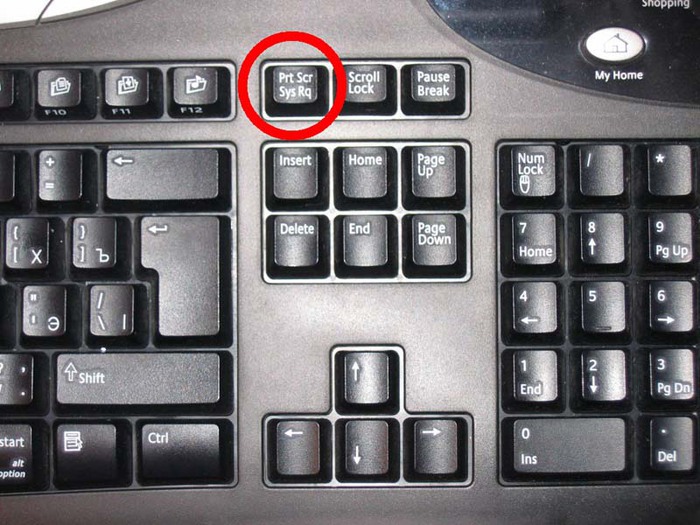
- Находим на клавиатуре кнопку Print Screen/ SysRg-Нажимаем на нее один раз-
- Открываем Paint--Нажимаем Правка – Вставить-
- Нажимаем Файл – Сохранить как…-
- Прописываем название файла (имя) и выставляем его расширение-
- Нажимаем “Сохранить”
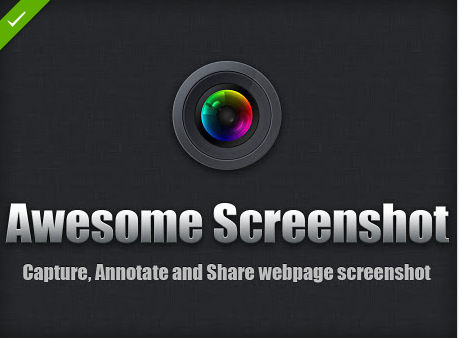
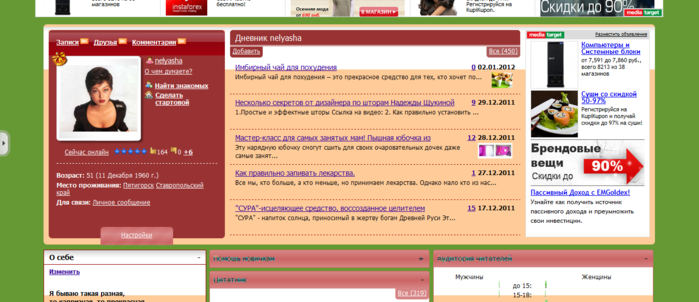
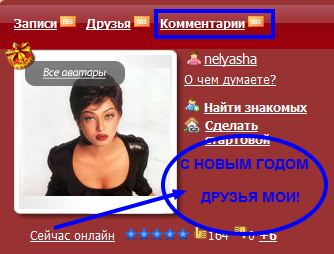
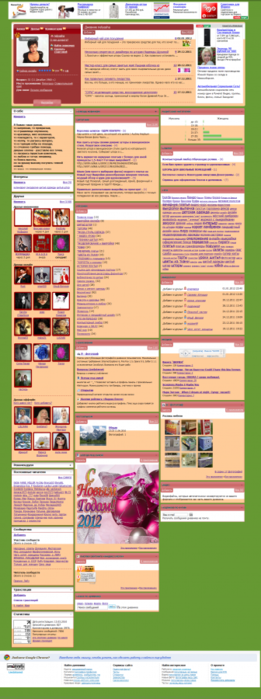
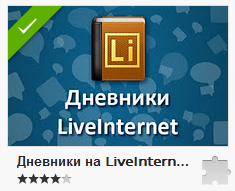
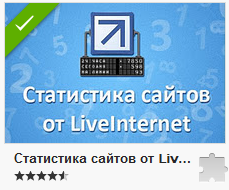

Серия сообщений "Компьютерный ликбез":
Часть 1 - Полезные ссылки от Divia
Часть 2 - Транслируем блог на другие сайты
...
Часть 39 - Если Вам нужно удалить страницу в одноклассниках
Часть 40 - Компьютерный ликбез.Обучающие ролики.
Часть 41 - Как я делаю скриншот без применения программ
Часть 42 - Помощь блоггеру! Путеводитель по Photoshop
Часть 43 - Главные расширения для Google Chrome / Бесплатные программы в картинках
Часть 44 - КАК КОПИРОВАТЬ КОД КАРТИНКИ
Метки: компьютер обучение |
Как правильно скачивать с интернета. |
Это цитата сообщения Verchitel22 [Прочитать целиком + В свой цитатник или сообщество!]
В этом уроке я хочу приоткрыть Вам кулису технологии
скачивания информации из Интернета. Мне каждый день на
почту приходят письма от подписчиков, в которых они меня
просят что-то найти или скачать им из Интернета. На самом
деле я понимаю, что люди просто не умеют пользоваться
поисковиками и как минимум той технологией, которой я и
хочу поделиться с Вами в этом уроке.
Речь пойдёт о торрент-трекерах.
Если Вы уже пользуетесь данными сервисами, то честь Вам и
хвала! На них действительно очень легко и просто найти и
скачать нужную Вам информацию.
Если же Вы впервые слышите от меня данное, не понятное
слово "торрент-трекер" и понятия не имеете, как им
пользоваться, тогда этот урок для Вас!
Перейти к уроку: http://www.pc-shporgalka.com/read-article188.html
Приятного обучения, буду рад Вашим комментариям к уроку.
До скорой встречи, Наталья!
С уважением, Влад Щепелев руководитель проектов:
Школа Компьютерной Грамотности http://www.pc-shporgalka.com/
Быстрый старт для начинающего пользователя ПК -
http://www.pc-shporgalka.com/kurs/
Как правильно скачивать с интернета - http://www.master-download.info/
Учимся правильно искать и скачивать с интернета любую
информацию - http://www.master-download.info/kurs/
Метки: интернет компьютер обучение |
Компьютер стал тормозить. Надоели частые "зависания" системы? |
Это цитата сообщения IrchaV [Прочитать целиком + В свой цитатник или сообщество!]
Компьютер стал тормозить
Надоели частые "зависания" системы?
Причин для этих тормозов или зависаний компьютера может быть бесчисленное множество. Делятся они на программные и аппаратные. И как бывает в 99% случаев виноваты во всех этих безобразиях сами пользователи.
Подробнее о причинах глюков, тормозов и перезагрузок ПК написано здесь:
Компьютер стал тормозить - правильное обслуживание компьютеров
Но сейчас мы не будем разбираться кто виноват, а поговорим о том, что делать, если компьютер стал тормозить.
Не надо винить в своих бедах Билла Гейтса, а то каких только анекдотов и карикатур не встретишь на него! А Windows XP при грамотной настройке очень работоспособна!

Метки: компьютер помощь ошибки |
Шпаргалки новичкам. |
Это цитата сообщения ASPIDISTRA1 [Прочитать целиком + В свой цитатник или сообщество!]
Друзья! Предлагаю вашему вниманию несколько шпаргалок для начинающих Лирушников. Буду рада, если моя информация пригодится!
Шпаргалка 1. Загрузка и Настройка аватары дневника.
Шпаргалка 2. Настройка рубрик-подрубрик дневника с оформлением цитаты.
Шпаргалка 3. Некоторые советы по настройке дневника.
Шпаргалка 4. Нюансы добавления сообщений в дневник.
Шпаргалка 5. Создание первого поста в дневнике с загрузкой фотографий(картинок).
Шпаргалка 6. Несколько постоянно нужных вещей.
Делаем баннер самостоятельно.
Делаем бесшовные фоны для схем оформления дневников.
Теги работающие на ЛиРу
Оформляем текст и картинки
Print Screen: как сделать скриншот.
Работа в графическом редакторе Paint.
Метки: интернет помощь шпаргалки |
Как обезопасить свой компьютер(несколько простых советов). |
Это цитата сообщения EgoEl [Прочитать целиком + В свой цитатник или сообщество!]
Как обезопасить свой компьютер (несколько простых советов)
На сегодняшний день безопасность компьютера является главной заботой для пользователей ПК. Сегодня всё больше и больше людей использует компьютеры для повседневных задач, начиная от коммуникаций до банковских операций. Поскольку мы регулярно выполняем различные действия он-лайн, мы невольно раскрываем свою личную информация, конфиденциальные данные своего ПК для злоумышленников, коих в сети огромное количество.
Существует множество способов взлома системы безопасности вашего компьютера. Самыми распространёнными являются:
- черви;
- вирусы;
- троянские вирусы;
- программы-шпионы и т.п.
Компьютерная безопасность – понятие сложное для обывателя. Но, следуя элементарным правилам, вы сможете уменьшить риск овладения злоумышленниками Вашим компьютером.
Установите и настройте антивирусную программу
Каждый ПК должен быть обеспечен антивирусным программным средством, установленным (инсталлированным) в операционную систему. Без антивируса ни коим образом нельзя выходить в Интернет, да и работать автономно, тоже не безопасно.
Как выбрать антивирусник мы уже писали здесь.
Выбрать и инсталлировать антивирусную программу — это только половина дела: важно правильно ее настроить. Мы рекомендуем организовать все следующим образом: автоматическое обновление антивирусных баз, установить автоматическое удаление вирусов в случае обнаружения, сканирование объектов автозапуска при загрузке операционной системы, проверку съемных носителей при подключении к компьютеру и сканирование всего ПК один раз в неделю.
Регулярно обновляйте операционную систему и антивирусные базы
Ежедневно появляются сотни новых угроз безопасности, поэтому только регулярное обновление ОС (не реже одного раза в неделю, конечно в том случае, если Ваша ОС лицензионная) и антивирусных баз (каждый день) защитит вас от них.
Для регулярного обновления ОС включите автоматическое обновление: Панель управления - Центр обеспечения безопасности - Автоматическое обновление. (Эту опцию активируйте только в том случае, если уверены, что Ваша ОС лицензионная).
Настройте свой антивирус для автоматического обновления антивирусной базы данных.
Например, антивирус Аваст, в нем выбираем Настройка программы – Обновление…
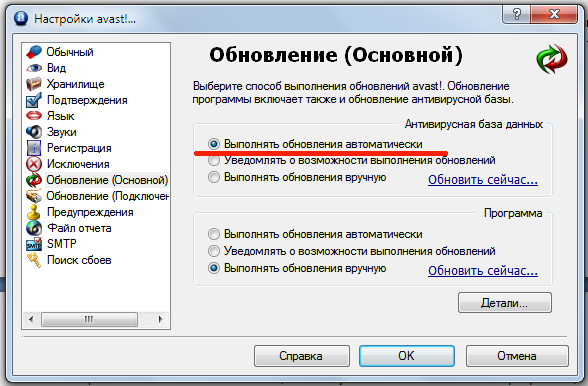
Не посещайте сомнительные сайты,
не скачивайте файлы с нефициальных сайтов
и не запускайте неизвестные вам программы
Большинство вредоносных приложений распространяются через Сеть, причем довольно часто их запускают сами пользователи — например, получив письмо с фотографией или звуковым файлом от незнакомых людей. Для кражи персональных данных могут использоваться копии сайтов социальных сетей, интернет-магазинов и т. д. Не кликайте на незнакомые ссылки. Никогда не посещайте веб-сайты, ссылки на которые получаете по электронной почте, если на 100% не уверены в их безопасности. Особенно это касается писем, полученных от якобы финансовых учреждений и содержащих просьбу авторизоваться для проверки учетной записи. В 99,9% случаев это мошенничество.
Управляйте своими паролями. Старайтесь не использовать в программах-браузерах «мастера запоминания паролей», особенно на сайтах банковских или платежный сетей.
Не скачивайте программы, которые официально являются бесплатными с сайтов не являющимися официальными источниками данной программы.
Например, браузер Opera, необходимо скачивать с сайта http://www.opera.com/, но ни с какого другого.
Регулярно создавайте резервную копию системы и ценных документов
В случае если вредоносная программа все же проникнет на ваш компьютер, вы не потеряете важную информацию и сможете восстановить полную работоспособность ПК всего за несколько часов. Мы рекомендуем осуществлять полную архивацию сразу после установки новых программ и сохранять документы на внешних носителях хотя бы раз в неделю.
Так же одним из удобных способов не потерять личные файлы, сохранять их не на диске с операционной системой, а на другом логическом диске.
Например у меня ОС установлена на диск С: соответственно все свои документы (фото, фильмы, и т.д.) сохраняю на диск D:
При переустановке ОС, поврежденной вирусом, будет затронут только диск С:, а диск D: останется нетронутым.
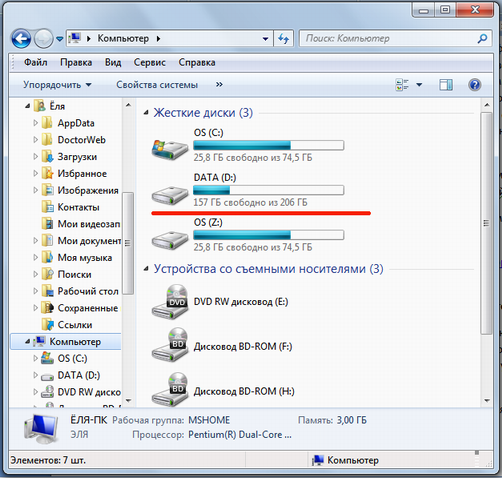
Не предоставляйте никому полный доступ к вашему компьютеру
Если у вас имеется личная или секретная информация на компьютере, разрешение другим служащим, или членам семьи использовать ваш компьютер может привести к потенциальным нарушениям системы безопасности вашего компьютера.
Также не используйте простые пароли. Пароли должны быть такими, которые было бы трудно разгадать и взломать. Люди часто используют в качестве паролей имена своих детей, домашних животных, знаменательных событий или дней рождения. Поскольку, в Интернете вам понадобиться не один пароль, широко распространено то, что многие люди используют один и тот же пароль во всех местах. Большая ошибка! Использование только одного пароля предоставляет хакеру доступ к личной информации на блюдечке (в случае удачного взлома и получения его). Если Вам приходится записывать все ваши пароли, то лучше всего не оставлять их на стикере, прикреплённом к экрану вашего компьютера. Эта нелепость может показаться смешной, но это случается чаще, чем вы можете представить себе.
Успешной Вам работы!
Серия сообщений "Уроки по ПО, Интернет":
Часть 1 - Автоматическая смена обоев на вашем рабочем столе делается легко и просто.
Часть 2 - Поставим любимую музыку на телефон!
...
Часть 51 - Как вставить видео в Одноклассниках
Часть 52 - Как избавиться от блокировщика Windows
Часть 53 - Как обезопасить свой компьютер (несколько простых советов)
Метки: безопасность компьютер |
Программа для очистки и настройки компьютера. |
Это цитата сообщения BraveDefender [Прочитать целиком + В свой цитатник или сообщество!]
Вчера обновилась наша старая знакомая, программа ССleaner, до версии 3.04.1389, и я решил рассказать о ее функциях подробнее. Сам пользуюсь ею давно и с удовольствием.
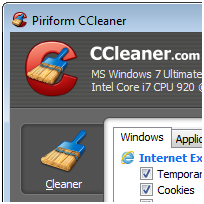
CCleaner – это отличная утилита для очистки системы от разнообразного «мусора»: файлов cookies, истории посещения сайтов, временных файлов (в том числе «производства» веб-браузеров и программ наподобие eMule, Google Toolbar, Office, Kazaa, Nero, Adobe Acrobat, WinRAR, Real Player и других), а также ActiveX-элементов.
Кроме этого, CCleaner поддерживает очистку системного реестра от записей о неиспользуемых расширениях, библиотеках, уже удаленных программах и т.п. Также, с помощью программы можно настраивать автозагрузку и корректно удалять программы.
Метки: интернет и компьютер. |
| Страницы: | [1] |






